想用美图秀秀给电脑上的照片一键换背景颜色?其实只需简单几步:导入照片→智能抠图→选择新背景色→保存即可。无论是证件照换底色还是创意设计,美图秀秀的抠图换背景功能都能快速搞定,无需PS技巧,下面详细介绍具体操作和实用技巧。
1、安装与导入照片

首先确保电脑已安装最新版美图秀秀,可从官网或微软商店免费下载。打开软件后,点击主界面“图片美化”或“打开”按钮,选择需要更换背景的图片导入。注意:复杂背景或主体边缘模糊的照片建议提前裁剪,能提升后续抠图精度。
2、智能抠图分离主体
在编辑界面找到“抠图”功能,推荐优先使用“自动抠图”模式,软件会AI识别主体(如人像或物品)。若效果不理想,可切换“手动抠图”用画笔细化边缘,或用“橡皮擦”修正多余部分。关键技巧:人物发丝等细节处可放大画面微调,确保主体与背景完全分离。
3、更换背景颜色
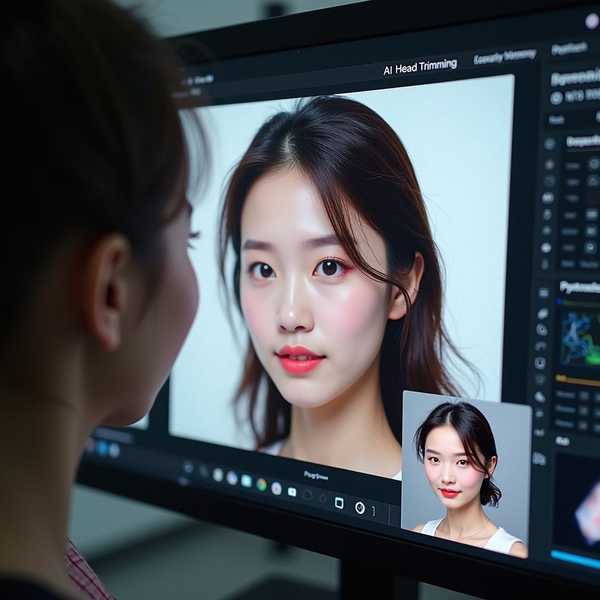
抠图完成后点击“背景替换”,这里有三种选择:①纯色背景(适合证件照),直接选取红/蓝/白等颜色;②渐变背景,自定义双色渐变方向;③自定义图片,上传本地背景图。调整时建议用“羽化”功能柔化边缘,避免生硬感,同时可调节主体亮度与新背景匹配。
4、细节优化与保存
更换背景后,通过“调整”功能统一色调,比如降低背景饱和度突出主体。若发现边缘残留原背景色,用“消除笔”局部清理。最后保存时选择PNG格式保留透明背景,或JPEG格式压缩体积。高清输出建议勾选“原图画质”选项。
5、进阶技巧与替代方案
如需批量处理多张照片,可用美图秀秀“批量换背景”功能,统一设置背景色高效完成。若AI抠图效果不佳,可尝试第三方工具如Remove.bg辅助去背。美图秀秀的“AI重绘”功能还能智能生成新背景,输入文字描述即可自动匹配场景。




